UTC/GMT saati nasıl hızlı bir şekilde yerel saate çevrilir?
Küresel projeler yönetmek veya bölgeler arası işbirliği yapmak genellikle farklı saat dilimleriyle çalışmayı gerektirir. Yaygın bir ihtiyaç, standart UTC (Eşgüdümlü Evrensel Saat) veya GMT (Greenwich Ortalama Saati)’yi yerel saat diliminize çevirmektir; özellikle Excel’de günlükleri analiz ederken, toplantıları koordine ederken veya uluslararası veri setlerini içe aktarırken bu gereklidir. Doğru saat dilimi dönüşümü, programların uyumlu olmasını sağlamak, verilerin doğru yorumlanmasını ve küresel ekipler arasında iletişim akışının sorunsuz olmasını sağlamada hayati öneme sahiptir. Bu eğitimde, manuel ve otomatik çözümler de dahil olmak üzere Excel'de UTC/GMT saati üzerinden yerel saati hesaplamak ve çevirmek için birden fazla pratik yaklaşım öğreneceksiniz: formüller, Kutools for Excel'deki Formül Yardımcısı özelliği, toplu dönüştürme için VBA makroları ve büyük içe aktarılmış veri setlerini işlemek için yerleşik Power Query yöntemleri.
Formüllerle UTC/GMT saati yerel saate çevirme
Kutools for Excel ile UTC/GMT saati yerel saate çevirme
Formüllerle UTC/GMT saati yerel saate çevirme
Diyelim ki GMT saatinizi Tokyo gibi belirli bir şehrin yerel saatine çevirmeniz gerekiyor; Tokyo, GMT'den 9 saat ileridedir. Excel formülleri, özellikle küçük sayıda giriş için veya yalnızca ara sıra ayar yapılması gerektiğinde bu tür dönüşümleri gerçekleştirmek için basit ve esnek bir yol sunar. Aşağıda bunu başarmak için adımlar bulunmaktadır:
1. Boş bir hücreye (örneğin, A2), mevcut GMT saati girin veya yapıştırın. En son GMT'yi şu dünya saatinden kolayca alabilirsiniz bu dünya saati gerektiğinde.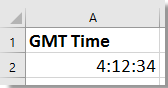
2. Başka bir hücreye aşağıdaki formüllerden birini girin ve Enter tuşuna basın. Bu formüller, zaman farkına göre yerel saati hesaplayacaktır. Görsel olarak açıklama için ekran görüntüsüne bakınız:
=A2 + TIME(9,0,0)=A2 + (9 / 24)
İpuçları:
(1) Yukarıdaki formüllerde "9" sayısı, yerel saatinizin GMT'ye kıyasla kaç saat ileride olduğunu gösterir. Diğer saat dilimleri için "9" sayısını uygun zaman farkıyla değiştirin. Yerel saatiniz GMT'nin gerisindeyse "+" işaretini "-" ile değiştirin. Örneğin, New York saati için GMT'den tipik olarak 5 saat geride olduğu için "-5" kullanın.
(2) İkinci formül, 24 saatlik bir günün kesirini temsil eden bir sayısal (ondalık) değer döndürür. Bunu standart bir saat formatında görüntülemek için sonuç hücresini seçin, ardından Giriş sekmesinde Sayı Biçimi > Saat'i kullanarak bir saat biçimi uygulayın. Bu, ondalık değerin saat ve dakika olarak gösterilmesini sağlar.
(3) Birden fazla dönüşüm için farklı GMT değerlerini bir sütuna girebilirsiniz (örneğin, A2:A10) ve formülü aşağıya kopyalayarak tüm zaman listesini verimli bir şekilde işleyebilirsiniz. Tarih ve saat kombinasyonlarına dikkat edin; eğer GMT bir tarih içeriyorsa ve yerel saat ayarlaması nedeniyle bir tarih değişikliği olursa (gece yarısını geçerse), formül buna göre güncellenir.
Uygulanabilir senaryo: Bu doğrudan formül yöntemi, zaman farkını zaten bildiğiniz hızlı dönüşümler veya küçük veri setleri için idealdir. Ancak, daha karmaşık veya sık değişen saat dilimleri için veya veri setiniz çok büyükse, aşağıda daha otomatik çözümleri göz önünde bulundurun.
Sorun Giderme: Beklenmedik sonuçlarla karşılaşırsanız, GMT değerinizin gerçek bir Excel saati veya tarih-saat değeri olduğundan emin olun (metin olarak saklanmamış). Eğer hücre ##### görüntülüyorsa, muhtemelen hücre çok dar biçimlendirilmiş veya formül çıktısı yanlış saat dilimi işareti nedeniyle negatif. Gerektiğinde formülü veya hücre biçimlendirmesini ayarlayın.
Kutools for Excel ile UTC/GMT saati yerel saate çevirme
Kutools for Excel, birçok karmaşık hesaplamayı formülleri ezberleme gereği olmadan kolaylaştıran sezgisel bir Formül Yardımcısı aracı sunar. GMT veya UTC saati yerel saate çevirmek için Kutools for Excel'in Formül Yardımcısı özelliğinde bulunan yerleşik "Bir tarihe saat ekle" işlevini kullanabilirsiniz. Bu çözüm, özellikle grafiksel bir arayüz tercih eden ve manuel formül girişi yapmaktan kaçınmak isteyen kullanıcılar için faydalıdır ve tek seferlik veya toplu zaman ayarlamalarını hızlı ve doğru bir şekilde yapmak için uygundur.
1. GMT saati boş bir hücreye girerek başlayın (örneğin, A2) ve ardından dönüştürülmüş yerel saati çıktı almak için başka bir hücreyi seçin (örneğin, B2).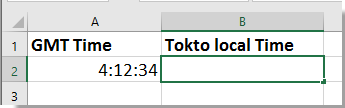
2. Kutools > Formül Yardımcısı > Formül Yardımcısı'na gidin. Açılan "Formül Yardımcısı" iletişim kutusunda listeden "Bir tarihe saat ekle" seçeneğini seçin. Argümanları yapılandırın:
- "Tarih Saat" kutusunda GMT saati olan hücreyi seçin (örneğin, A2).
- "Sayı" kutusunda konumunuz ile GMT arasındaki saat farkını saat cinsinden girin (örneğin, Tokyo için 9 girin veya New York için -5).
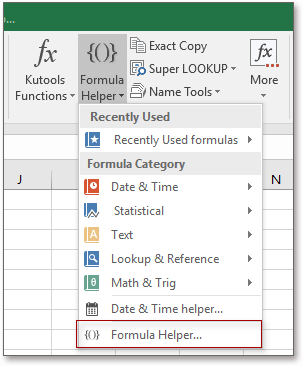
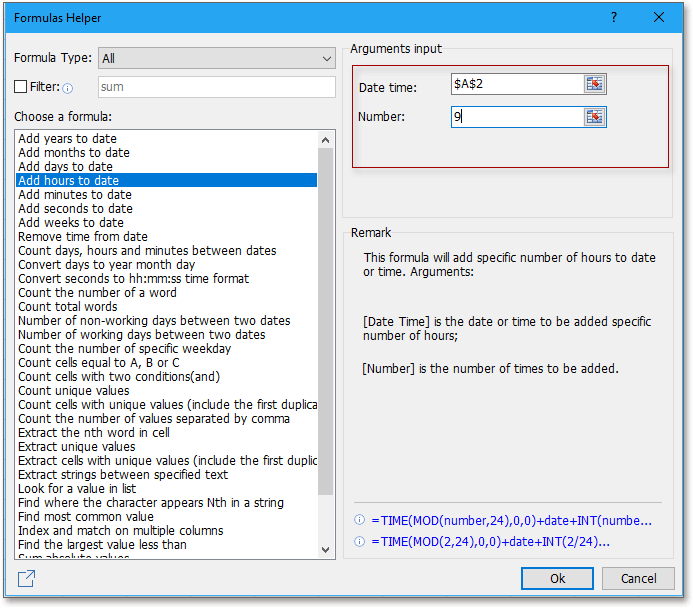
3. Tamambutonuna tıklayın ve yerel saat sonucu seçtiğiniz hücrede görüntülenecektir.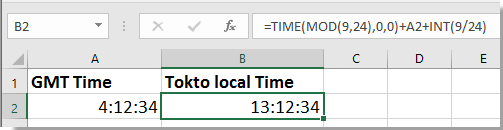
İpuçları:
- "Bir tarihe saat ekle" işlevi ayrıca negatif sayıları da işleyebilir — yerel saat diliminiz GMT'nin gerisindeyse bunları kullanın.
- Doldurma tutamacını sürükleyerek işlevi toplu dönüşüm için birden fazla satıra uygulayabilirsiniz. Sadece kaynak ve çıktı sütunlarının hizalandığından emin olun.
- Tarih ve saat değerlerinin Excel'de doğru biçimlendirildiğinden emin olun; herhangi bir hata oluşursa hücre türünü ve biçimlendirmeyi kontrol edin.
Uygulanabilir senaryo: Bu yaklaşım, özellikle formül sözdizimiyle rahat hissetmeyen veya süreçte manuel girişle en aza indirmek isteyen kullanıcılar için oldukça uygundur. Özellikle tekrarlayan dönüşümler ve zaman listeleriyle çalışmak için etkilidir çünkü Kutools'un toplu özellikler işlemi tekrarlamayı kolaylaştırır.
Sorun Giderme: Eğer Kutools Formül Yardımcısı beklenen sonuçları göstermiyorsa, seçili hücrelerin doğru ve geçerli saat değerlerine başvurduğundan emin olun. Bazı özel tarih biçimleri dönüştürme öncesinde ayarlama gerektirebilir.
Demo: Kutools for Excel kullanarak GMT'yi Yerel Saate Çevirme
En İyi Ofis Verimlilik Araçları
Kutools for Excel ile Excel becerilerinizi güçlendirin ve benzersiz bir verimlilik deneyimi yaşayın. Kutools for Excel, üretkenliği artırmak ve zamandan tasarruf etmek için300'den fazla Gelişmiş Özellik sunuyor. İhtiyacınız olan özelliği almak için buraya tıklayın...
Office Tab, Ofis uygulamalarına sekmeli arayüz kazandırır ve işinizi çok daha kolaylaştırır.
- Word, Excel, PowerPoint'te sekmeli düzenleme ve okuma işlevini etkinleştirin.
- Yeni pencereler yerine aynı pencerede yeni sekmelerde birden fazla belge açıp oluşturun.
- Verimliliğinizi %50 artırır ve her gün yüzlerce mouse tıklaması azaltır!
Tüm Kutools eklentileri. Tek kurulum
Kutools for Office paketi, Excel, Word, Outlook & PowerPoint için eklentileri ve Office Tab Pro'yu bir araya getirir; Office uygulamalarında çalışan ekipler için ideal bir çözümdür.
- Hepsi bir arada paket — Excel, Word, Outlook & PowerPoint eklentileri + Office Tab Pro
- Tek kurulum, tek lisans — dakikalar içinde kurulun (MSI hazır)
- Birlikte daha verimli — Ofis uygulamalarında hızlı üretkenlik
- 30 günlük tam özellikli deneme — kayıt yok, kredi kartı yok
- En iyi değer — tek tek eklenti almak yerine tasarruf edin